價格:免費
更新日期:2019-06-15
檔案大小:13.2 MB
目前版本:6.1
版本需求:需要 iOS 11.0 或以上版本。與 iPhone、iPad Air Wi-Fi + Cellular、iPad mini 2 Wi-Fi + Cellular、iPad Air 2 Wi-Fi + Cellular、iPad mini 3 Wi-Fi + Cellular、iPad mini 4 Wi-Fi + Cellular、12.9 吋 iPad Pro Wi-Fi + Cellular、iPad Pro(9.7 吋)Wi-Fi + 行動網路、iPad(第五代)Wi-Fi + 行動網路、iPad Pro(12.9 吋)(第二代)Wi-Fi + 行動網路、iPad Pro(10.5 吋)Wi-Fi + 行動網路、iPad Wi-Fi + Cellular(第六代)、iPad Pro(11 吋) Wi-Fi + 行動網路、iPad Pro(12.9 吋)Wi-Fi + 行動網路、iPad mini(第 5 代)Wi-Fi + 行動網路 及 iPad Air(第 3 代)Wi-Fi + 行動網路 相容。
支援語言:英語
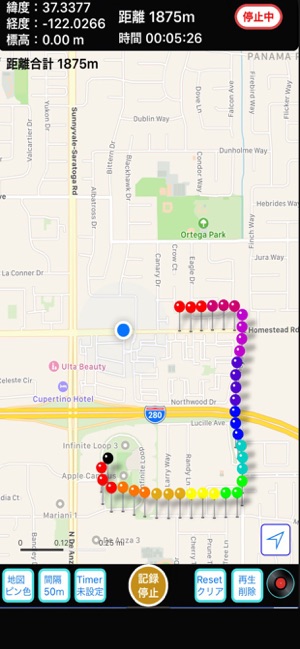
散歩やジョギングなど移動の( 経路や距離、時間)を1日単位に記録保存し、あとで再生できます。
見知らぬ街を歩くとき歩いた経路や自分のいる地点が確認できます。
緯度と経度や標高が表示されるので正確な位置を他の人にを知らせるのに便利です。
散歩や旅行にこのアプリを連れて行ってください。
*** ご注意 ***
このアプリはiOS 11.0以上で動作します。
初めて起動した時、「位置情報サービスを利用する」を許可にしてください。
許可にしないとアプリは終了します。
起動後画面右下隅の矢印(現在地)マークをクリックして現在地の地図を表示させて始めてください。
WalkRecord Plus の場合はiCloudをONにして下さい。
●アプリの説明
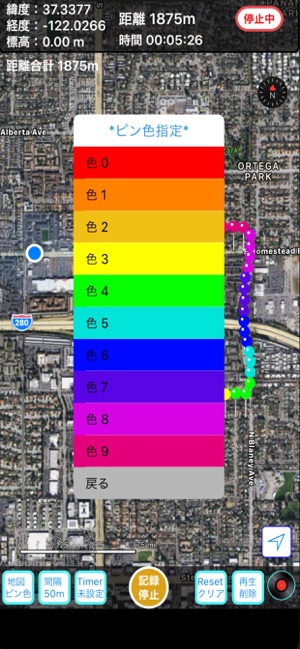
GPSを利用して移動軌跡を表示するアプリです。
歩いた、移動したところをピンで記録して、設定距離間隔で移動各地点の記録開始点からの移動時間と移動距離、緯度・経度や標高を画面上部に表示します。
任意のピンをクリックするとピン情報として地点通過時の時刻と記録開始地点からの距離を表示します。
万歩計とは異なり移動ポイント間の距離はGPS地点間の距離を表し、設定間隔以内での移動距離はカウントされません。
またコーナーなどは道に沿った実際に歩いた距離ではなく三角形の斜線の最短距離になるので実際よりは短めに表示されますが、距離が長くなれば誤差範囲になるかもしれません。
GPSの精度は誤差10mと言われています。また屋内やトンネル内など場所によってはGPSを検出できない場合はピンの更新ができない場合もありますが、再度GPSをキャッチしたところから距離測定が自動で再開されるので、距離は概ね正確に表示されます。
●機能と動作
主なボタンの機能と動作は以下の通りです。
・地図の種類の設定ボタン
標準地図と衛星地図の切替ができます。
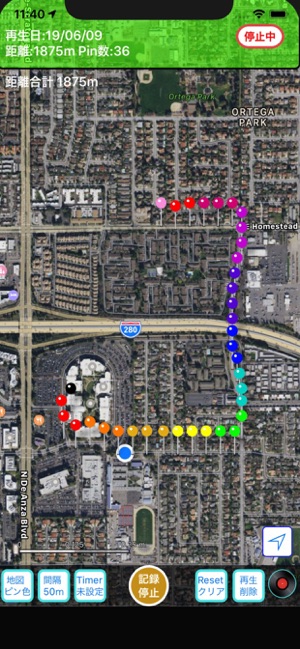
・ピン記録間隔設定ボタン
50m,100m,200m,500mの距離間隔でピンを表示します。
またピン記録間隔を時間、30秒、1分間隔で記録することも可能です。
・タイマー設定ボタン
記録開始後記録停止ボタンの押し忘れ防止のために1H,2Hの時間を設定して記録することができます。
これにより設定時間後に自動的に記録を中止してバッテリーの消耗を防ぎます。
・記録/停止ボタン
「記録・停止」ボタンで位置情報サービス(記録)を開始し、もう一度クリックすると位置情報サービスを停止します。
最初のスタート地点、距離ゼロのピンはグリーンで表示されます。

このアプリを使用していない場合はバッテリーの消耗を防ぐため停止にして下さい。
・移動距離と記録時間クリアボタン
現在地(赤ピン)までの距離計をクリアして0にします。またその地点から新たに距離計測を始めます。
記録開始地点からの記録時間もクリアして0にできます。
地点間の移動距離や移動時間を計測するのに役立ちます。
・履歴再生/削除ボタン
日を選択して日単位にこれまでの記録の再生と記録の削除をします。
また「all」を選択して削除を選ぶと保存されている全データが削除されます。
・保存データの一覧表示ボタン
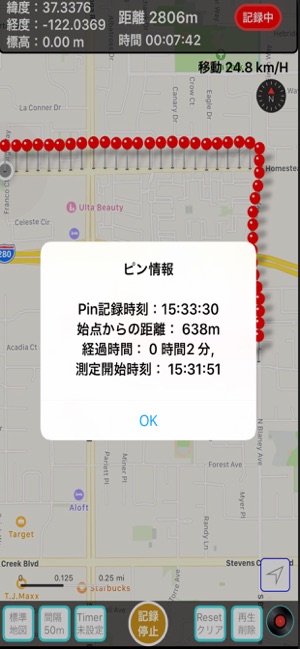
保存されている日数とピン数および日付を一覧表示します。
全データをiCloudにアップロードしたり、ダウンロードしてデータを復元できます。
これによりiOSデバイス間でデータを共有出来ます。
・目的地登録
地図上で登録したい地点を長押しするとピンにつけたい名称を入力してその地点を登録できます。ピンはブルーで表示されます。
そのピンをクリックし道順ボタンを押すと現在地からの道順をApple Mapで案内します。
戻るときは左上に小さく表示された<WalkRecordをクリックしてください。
また削除を押すとこのピンは削除されます。
このピンデータは他のピンのようにアプリ内に日付と共に保存されます。
・位置ラベル
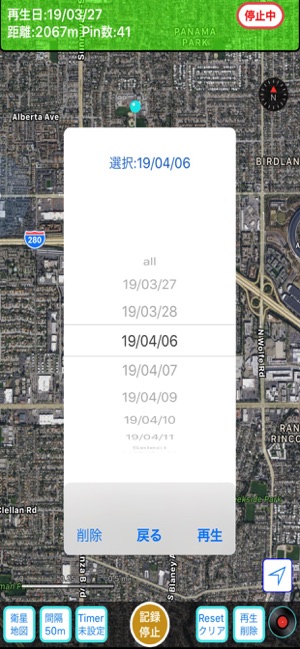
画面上部に現在位置(ピンの位置)の緯度・経度と標高を表示します。
**iphoneやiPadにインストールしてアプリをオンにして実際に歩いてみて動作をご確認下さい。
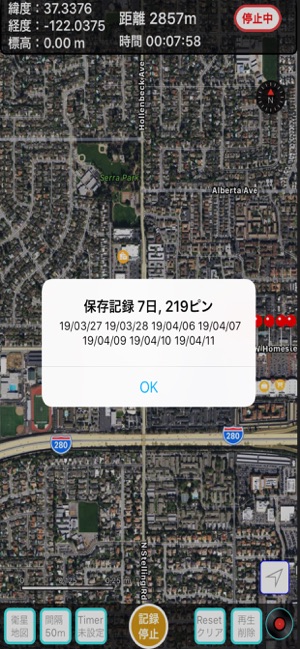
支援平台:iPhone, iPad
